홈페이지를 운영하시거나 블로그를 운영하시다 보면 구글의 유입이 현저히 적을 때가 있습니다. 그렇다면 구글 상위 노출, 즉 구글 검색 엔진에 최적화(SEO)가 잘 되었는지 확인해볼 필요가 있습니다. 검색엔진 최적화(SEO)를 확인할 수 있는 사이트가 존재하는데, 바로 빙(Bing) 웹마스터 도구입니다. 빙 웹마스터 도구를 통해 블로그를 등록하지 않으신 분들은 우선 아래의 글을 통해 빙 웹마스터 도구에 사이트를 등록해주시기 바랍니다.
▼ [티스토리 블로그] 빙(Bing) 웹마스터도구 등록 방법
[티스토리 블로그] 빙(Bing) 웹마스터도구 등록 방법
이전에 네이버, 구글, 줌 검색등록 하는 방법에 대해 포스팅을 했었습니다. ▼ [티스토리 블로그] 네이버 웹마스터도구 사이트 최적화 / 검색 등록 / 연동 [티스토리 블로그] 네이버 웹마스터도구
adsensery.tistory.com
01. 빙(Bing) 웹마스터도구 접속 후, URL 검사
▼ 빙(Bing) 웹마스터도구 사이트 접속하기
Bing 웹 마스터 도구
www.bing.com
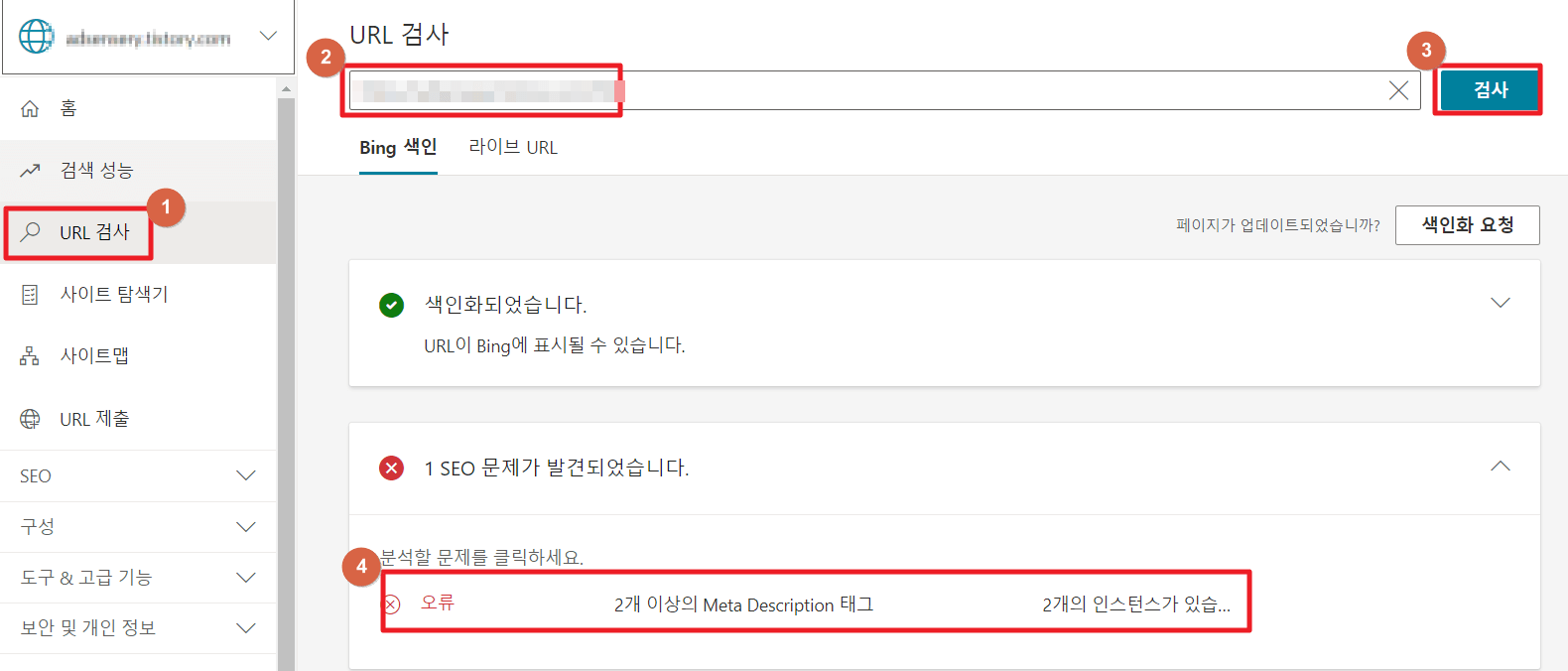
위의 사이트에 접속하여 로그인을 한 후에 왼쪽 메뉴에 있는 URL 검사 버튼을 클릭하고, 검사할 URL을 입력한 후 검사하기 버튼을 클릭합니다. 저는 이전 글을 검사해보았는데, 하나의 SEO 문제가 발생하였고 2개 이상의 Meta Description 태그가 존재한다고 합니다. 문제가 되는 사항을 클릭합니다.
02. SEO 문제 발생 및 해결 방법
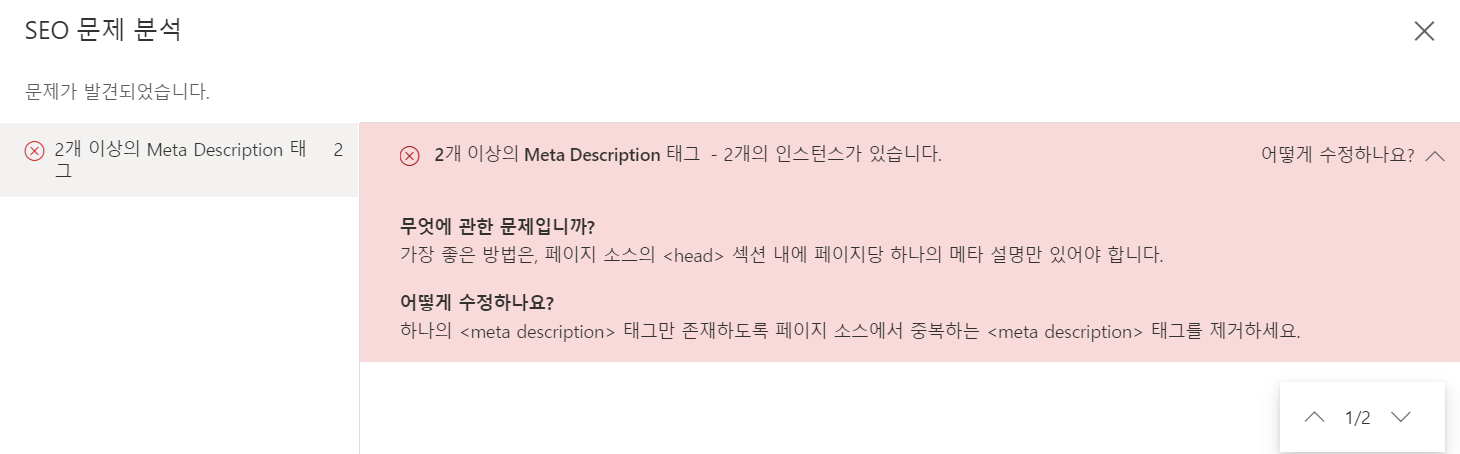
문제가 되는 사항을 클릭하면 더욱 자세하게 알려줍니다. 2개 이상의 Meta Description 태그의 문제는 <head> 섹션 내에 페이지당 2개 이상의 메타 설명이 있었던 점이고, 하나의 <meta description> 태그만 존재하도록 중복하는 <meta description>을 제거하라고 안내합니다. 그러면서 페이지 코드 안에 정확한 위치까지 알려줍니다.
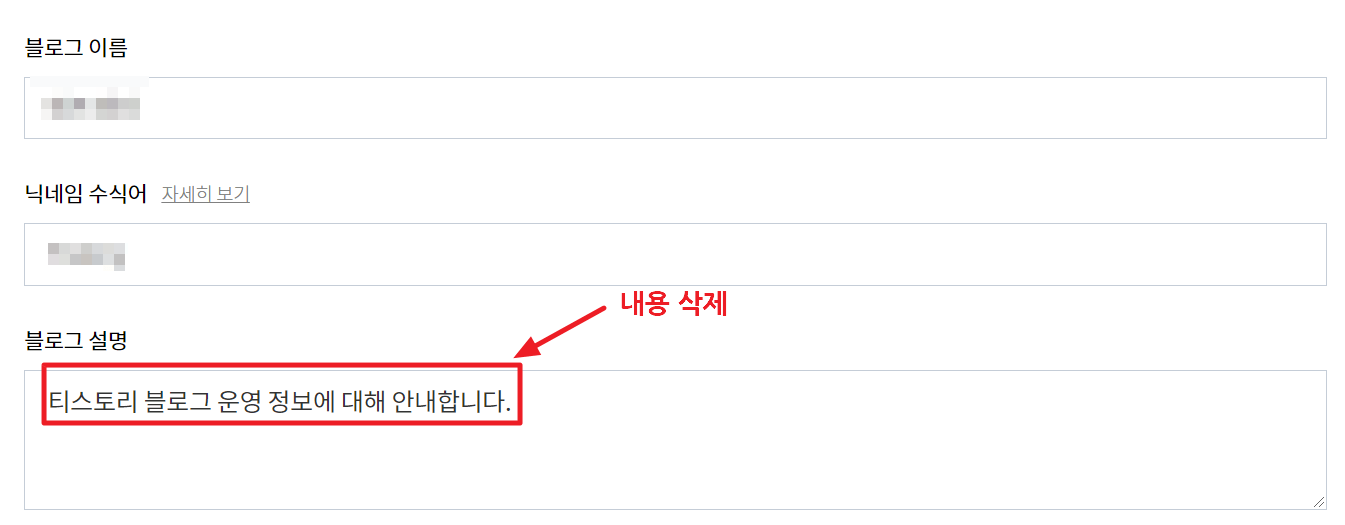
코드의 정확한 위치를 살펴본 결과, 제 블로그 세팅 내용이 메타 디스크립션 태그에 내용이 들어간 것을 확인할 수 있었습니다. 그래서 티스토리 블로그의 관리 > 블로그를 클릭하여 위의 사진에서 '티스토리 블로그 운영 정보에 대해 안내합니다'라는 내용(블로그 설명 내용)을 삭제합니다.
03. 대표적인 검색엔진 최적화(SEO) 문제
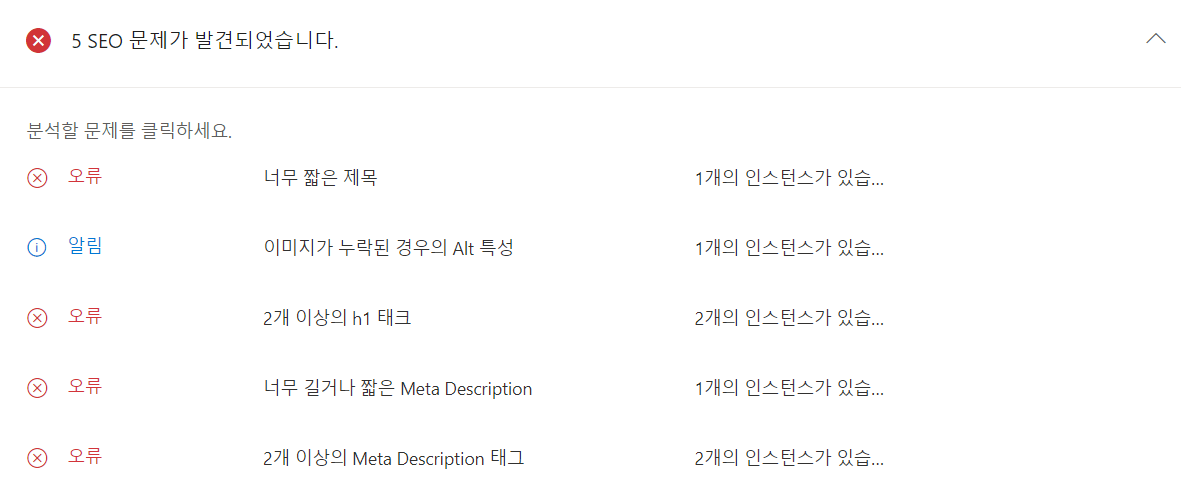
제가 해당되는 문제 외에 빙(Bing) 웹마스터 도구를 통한 SEO 문제는 대표적으로 4가지가 존재합니다.
1. 너무 짧은 제목
2. 이미지 alt 태그 누락
3. 2개 이상의 h1 태그
4. 너무 길거나 짧은 Meta Description
첫 번째, 너무 짧은 제목에 대한 해결 방법은 페이지의 제목 길이를 15자 이상으로 늘려줍니다. 제목이 너무 짧으면 구글 알고리즘이 페이지의 관련성을 이해하지 못할 수도 있습니다.
두 번째, 이미지가 누락된 경우의 Alt 특성에 대한 해결 방법은 이미지가 구글 엔진에 검색될 수 있도록 이미지 설명, 즉 Alt 태그를 삽입해야 합니다.
세 번째, 2개 이상의 h1 태그에 대한 해결 방법은 하나의 <h1> 태그, 즉 제목에만 h1 태그가 존재해야 합니다. 티스토리로 글을 작성하시는 분들이라면 큰 걱정 하지 않으셔도 될 것 같습니다. 제가 확인해본 결과, 가장 큰 글씨체(제목 1)로 본문에 작성해도 h2 태그로 작성이 되어서 이 부분은 크게 신경 쓰지 않으셔도 됩니다.
네 번째, 너무 길거나 짧은 Meta Description에 대한 해결 방법은 첫 문단의 내용을 150~160자로 내용을 기입합니다. 설명이 너무 길면 구글 엔진 크롤러가 보지 못하고 너무 짧으면 페이지의 다른 곳에서 찾은 텍스트를 추가할 수 있습니다.
04. 사이트 전체 검색 엔진 최적화(SEO) 상태 확인하기
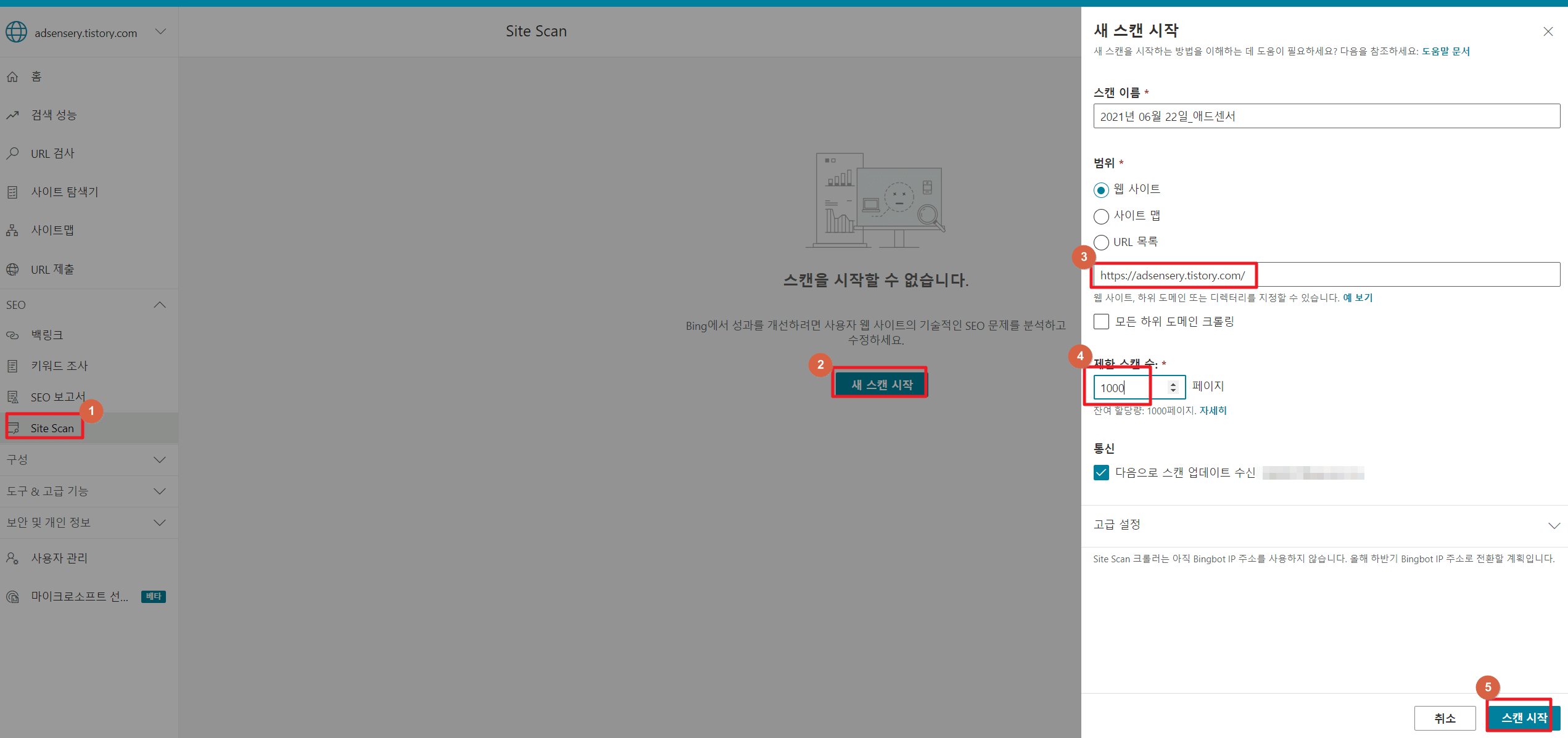
사이트 전체의 검색 엔진 최적화 상태를 확인하는 방법도 있습니다. 왼쪽 메뉴에서 Site Scan 항목을 클릭한 뒤, 새 스캔 시작 버튼을 클릭합니다. 그리고 상태를 확인할 사이트 URL을 입력한 뒤, 제한 스캔 수 1,000페이지 입력하고 스캔 시작 버튼을 클릭합니다.
05. 검색엔진 최적화(SEO) 사이트 스캔 결과
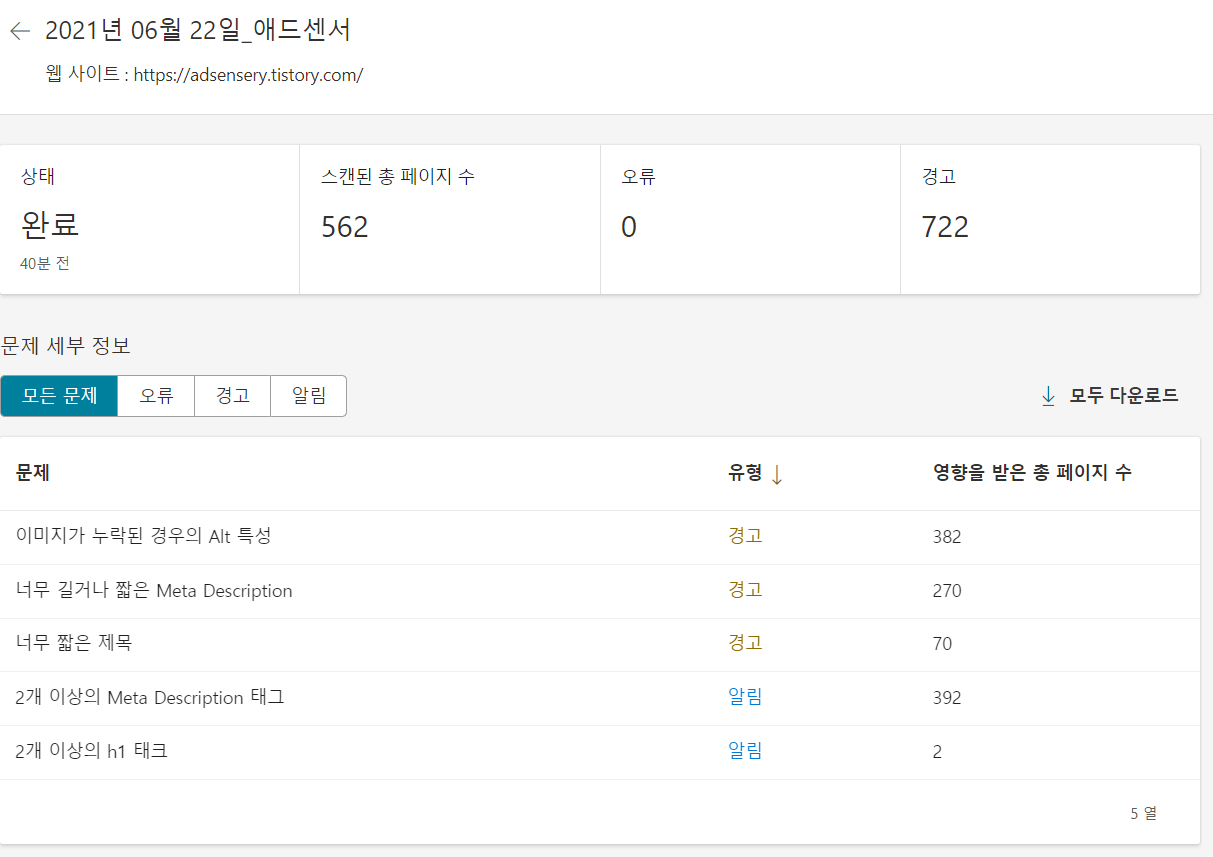
사이트 스캔은 바로 결과를 살펴보기는 힘들고 페이지의 개수에 따라 결과를 확인할 수 있는 시간이 다릅니다. 저는 페이지 개수가 약 50개 정도가 되며 모든 페이지를 스캔하는데 약 30분 정도 소요된 것 같습니다. 사진을 보시면 위와 같은 문제들이 발견되었고 문제 항목을 하나씩 클릭하여 어떤 페이지가 문제가 있었고 어떻게 해결하는지 살펴보시기 바랍니다. 위에서 말씀드린 검색엔진 최적화(SEO)의 대표적인 문제들과 해결방법을 안내드렸으니 참고하시기 바랍니다.
▼ 아래의 관련 포스팅도 함께 읽기
구글 키워드 검색량 조회 방법
구글에 상위 노출하여 방문자 수를 높이고 싶은데, 어떤 키워드가 검색량이 높은지 모르는 경우가 많습니다. 구글 애즈로 키워드를 검색하자니 키워드 월간 검색량이 10~100이라는 정확한 숫자가
adsensery.tistory.com
사이트 속도 측정 방법
구글 상위 노출을 위한 중요한 요소 중 하나가 사이트 속도라는 점, 알고 계신가요? 구글 검색엔진은 사이트의 체류시간을 중요시 여기는데 체류 시간에 영향을 주는 중요한 요소를 웹 사이트
adsensery.tistory.com
[티스토리 블로그] 빙(Bing) 웹마스터도구 색인 생성 요청하기!
오늘은 빙(Bing) 검색 포털에서 나의 티스토리 블로그 노출을 위해 빙(Bing) 웹마스터도구를 통한 색인을 생성하고 요청하는 방법에 대해 알아보도록 하겠습니다. 01. 색인이란? 색인이란 검색을 빠
adsensery.tistory.com
'블로그 꿀 정보 > 티스토리 블로그' 카테고리의 다른 글
| 구글 seo 최적화 방법 - 블로그 롱테일 키워드 전략 (3) | 2021.06.26 |
|---|---|
| 웹 로그 분석 툴, 블로거의 Hotjar 사용 방법 (0) | 2021.06.25 |
| 사진 용량 줄이기 사이트 비교하기 (2) | 2021.06.21 |
| 사이트 속도 측정 방법 (6) | 2021.06.19 |
| 구글 키워드 검색량 조회 방법 (6) | 2021.06.18 |